Терминальный сервер на Windows 7
Windows 7 поддерживает одновременную работу только одного аккаунта, т.е. либо ты работаешь через консоль (сидя за этим компьютером), либо подключился к этой машине по RDP – Подключение к удаленному рабочему столу.
Если подключиться по RDP в момент, когда за ПК работает пользователь, то увидим такое сообщение:
Если нажать ДА то мы выкинем его из сессии, и тогда он потеряет свои не сохраненные данные.
Как сделать возможность работы сразу нескольких пользователей на компьютере с Windows 7 и как подключиться к ПК с Windows 7 и не выкинуть пользователя, который уже на нем работает:
(Только для Windows 7 Профессиональная, Корпоративная и Максимальная)
Если у вас Windows 7 SP1 (Service Pack 1):
Нужно заменить файл termsrv.dll:
- Скачать архив с файлами Windows7_SP1_RDPhack.zip (в конце статьи).
- Запустить командную строку от имени администратора, запустить install.cmd с ключом multi (install.cmd multi). Ключ multi нужен, чтобы под одной учетной записью создавать несколько терминальных сессий.
- Перезапустить компьютер.
Если у вас Windows 7 без SP1 (без Service Pack 1):
- Качаем архив с файлами termsrv.dll.zip (в конце статьи) - один для Windows 7 32-х битной системы, второй для Windows 7 x64.
- Далее с правами Администратора. Переименовываем нужный файл в termsrv.dll и копируем из скаченного архива в C:\Windows\System32.
- Перезагружаем ПК.
Теперь за этим компьютером одновременно могут работать сразу 3 человека (один за ним и двое подключившись по RDP).
Включить подключение к удаленному рабочему столу можно двумя способами:
-
Через Свойства системы –> вкладка Удаленный доступ –> поставить галку Разрешить подключение от компьютеров с любой версией удаленного рабочего стола (опаснее).
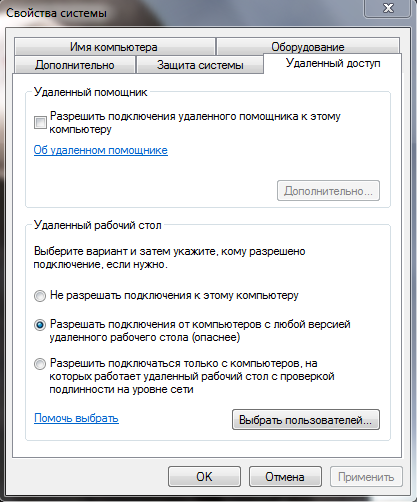
- C помощью реестра:
Ветка: HKEY_LOCAL_MACHINE\SOFTWARE\Policies\Microsoft\Windows NT\Terminal Services
Значение: fDenyTSConnections - Значение: 0 = выключить; 1 = включить
(удаленное подключение с использованием служб терминалов)
Запретить подключаться под одной учетной записью:
Т.е. если подключаешься с тем же логином и паролем, то подключаешься к существующей сессии. А если разрешить данный параметр, то при таком подключении будет создана вторая терминальная сессия. В разных ситуациях может быть удобен как первый вариант, так и второй.
В доменной сети, где у каждого своя учетная запись, удобнее ограничить пользователей службы терминалов одним удаленным сеансом, а если ПК не в домене, то лучше создать одну учетку, чтобы все заходили под ней.
Ключ реестра в той же ветке, который отвечает за это:
Значение: fSingleSessionPerUser - Значение: по умолчанию параметра нет; 1 = включить.
- Windows7_SP1_RDPhack.zip (1634 Скачиваний)
- termsrv.dll.zip (1392 Скачиваний)



• несуществующие/нецензурные имя/e-mail
• реклама, спам
• мат, оскорбления
• анонимные жалобы
• оффтопик